At redigere MIDI-Velocity er en central færdighed i musikproduktionen, der giver dig mulighed for at optimere dynamikken og udtrykket af dine MIDI-kompositioner. I denne vejledning viser jeg dig, hvordan du effektivt kan justere anslagsstyrken af dine MIDI-optagelser i Logic Pro X. Brug denne teknik til at tilføre dine lyde mere liv og begejstre lytterne.
Vigtigste erkendelser
- Anslagsstyrken (Velocity) påvirker lydstyrken og udtrykket af dine MIDI-toner.
- Dynamik vises visuelt i Logic Pro X ved hjælp af farver, hvilket muliggør en nem adskillelse af stille og højlydte toner.
- Med værktøjet Velocity kan du justere anslagsstyrken både individuelt og samtidigt for flere toner.
Trin-for-trin vejledning
For at ændre anslagsstyrken af dine MIDI-toner, skal du følge disse trin:
1. Åbn MIDI-regionen og vis Piano-Roll
Først skal du åbne MIDI-regionen, som du vil redigere. Klik på den ønskede MIDI-spor i dit projekt. Når du er der, åbner du Piano-Roll. Brug den tilsvarende indstilling i menuen eller tryk på genvejstasten for hurtig adgang til Piano-Roll.
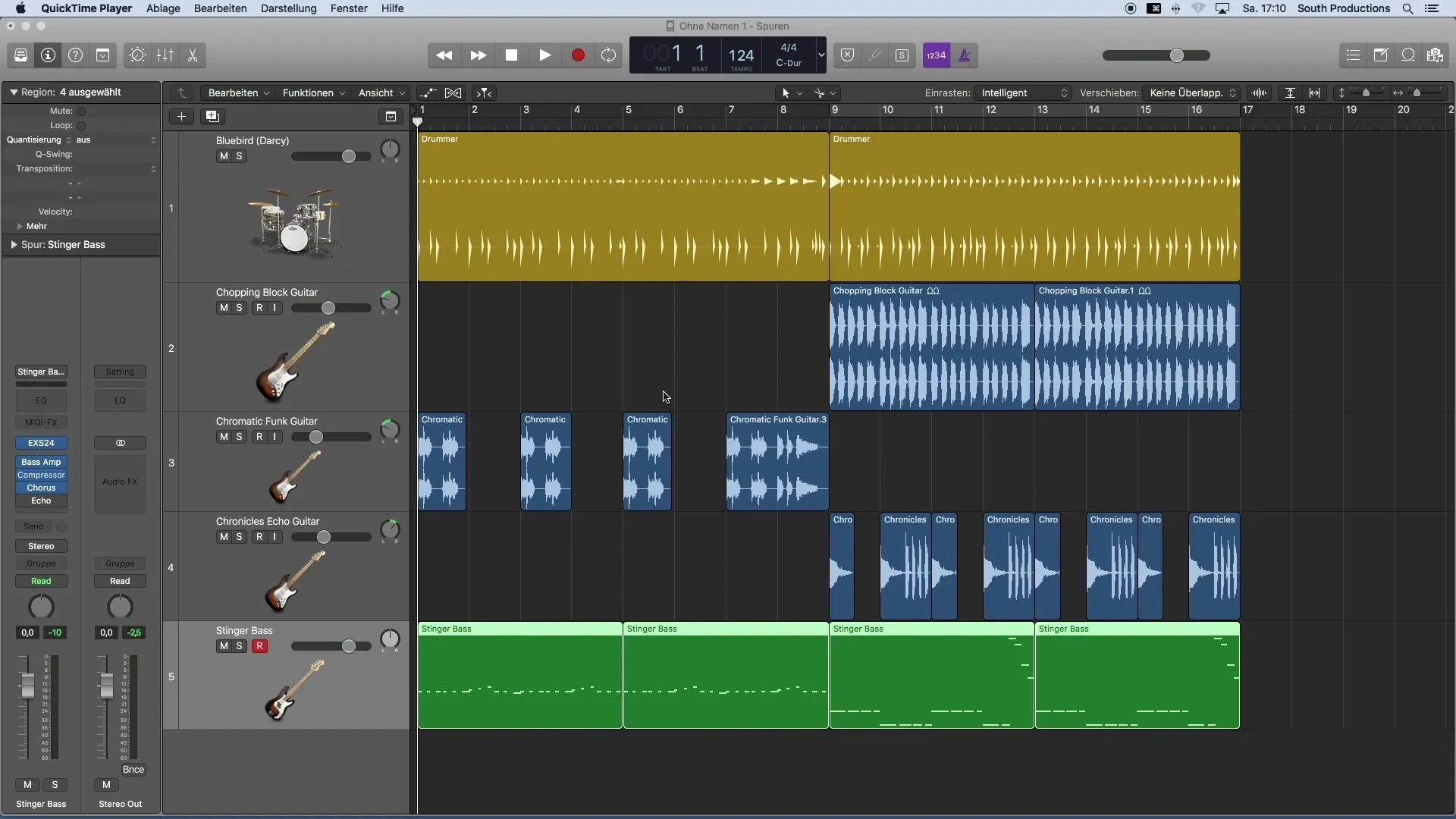
2. Analysér dynamikken af MIDI-tonerne
I Piano-Roll kan du direkte aflæse dynamikken af dine MIDI-toner. Farverne på tonerne er hjælpsomme: Blå toner viser stille toner, mens røde toner står for højere anslag. Gule og grønne toner repræsenterer mellemværdier. Denne visuelle fremstilling hjælper dig med at forstå dynamikken på et øjeblik.
3. Vælg Velocity-værktøjet
For at ændre anslagsstyrken af en tone, skal du bruge Velocity-værktøjet. Du finder det i din værktøjskasse, eller du kan gøre det tilgængeligt som en sekundær værktøjsmulighed. Hold "Command"-tasten nede og klik på værktøjet for at vise det.
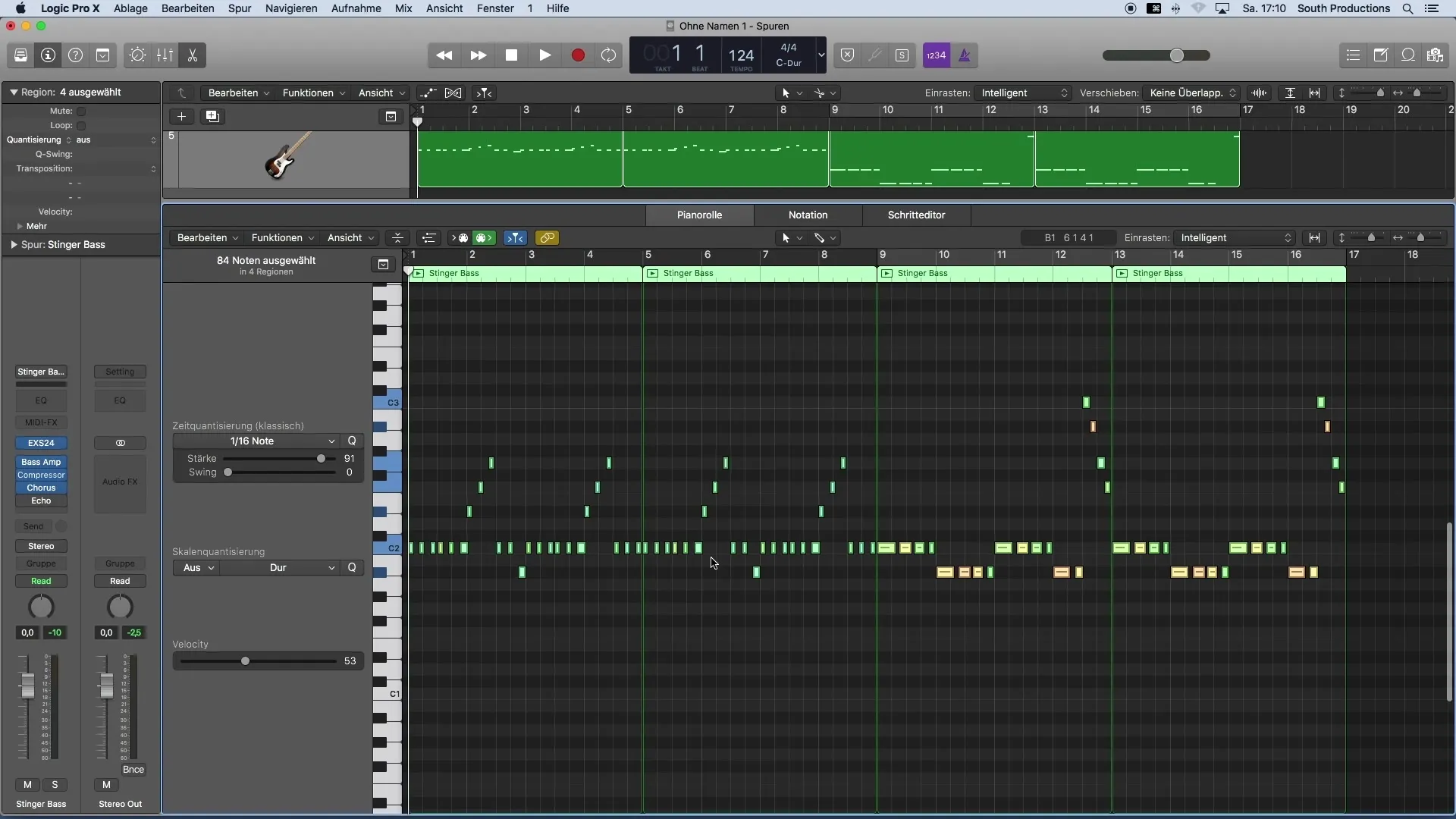
4. Justér anslagsstyrken af en specifik tone
Nu hvor du har valgt Velocity-værktøjet, skal du klikke på den MIDI-tone, hvis anslagsstyrke du vil justere. Du kan øge eller mindske velocity til op til 127. Med denne tilpasning kan du styre den tekniske dynamik inden for din spillede spor.
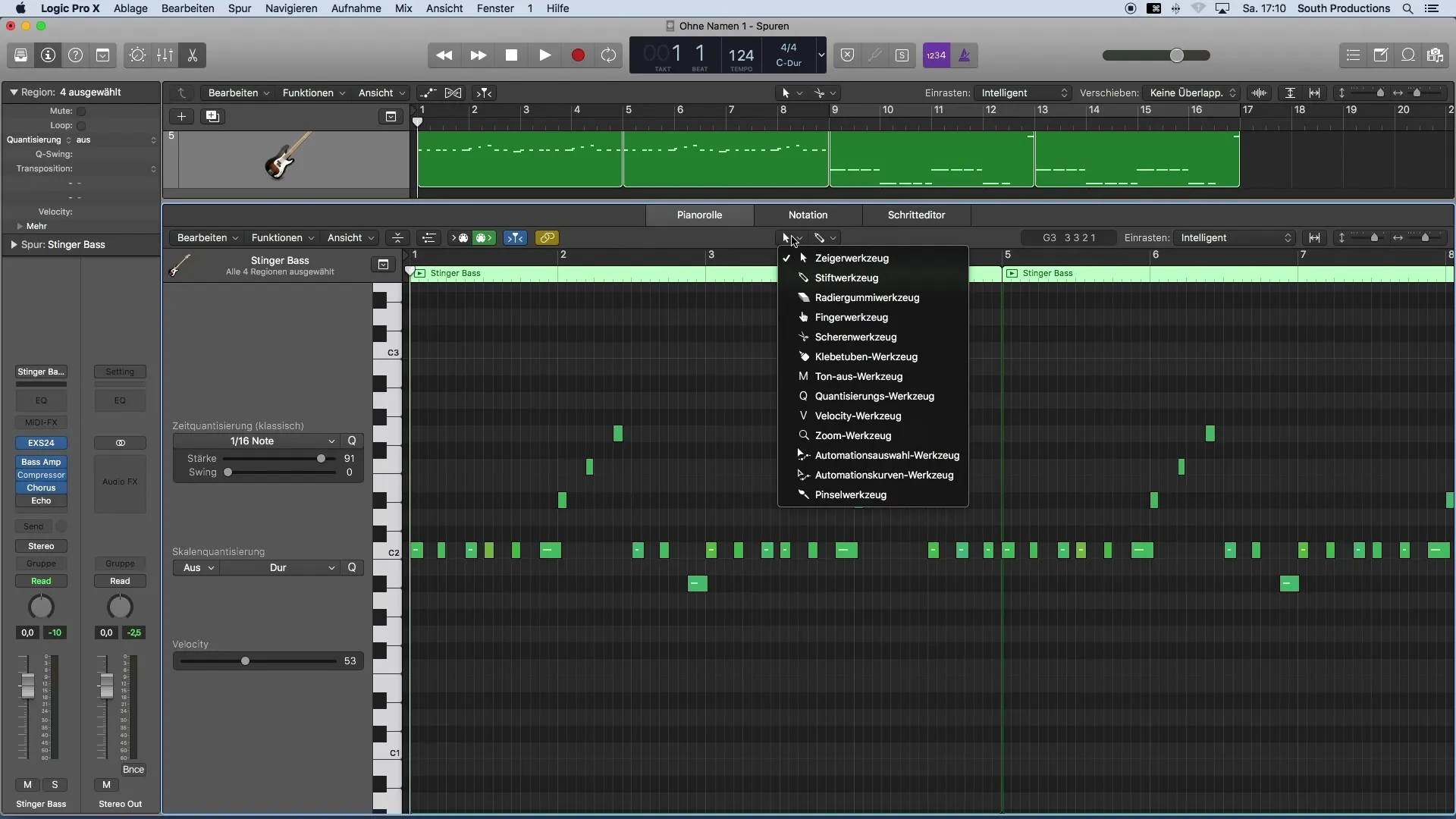
5. Justér flere toner
Hvis du vil justere alle toner med en bestemt velocity samtidigt, skal du markere de relevante toner ved at trykke på "Shift" og klikke på de ønskede toner. Du kan også justere velocity på en gruppe af toner ensartet ved blot at ændre lydstyrken på en af disse toner med Velocity-værktøjet.
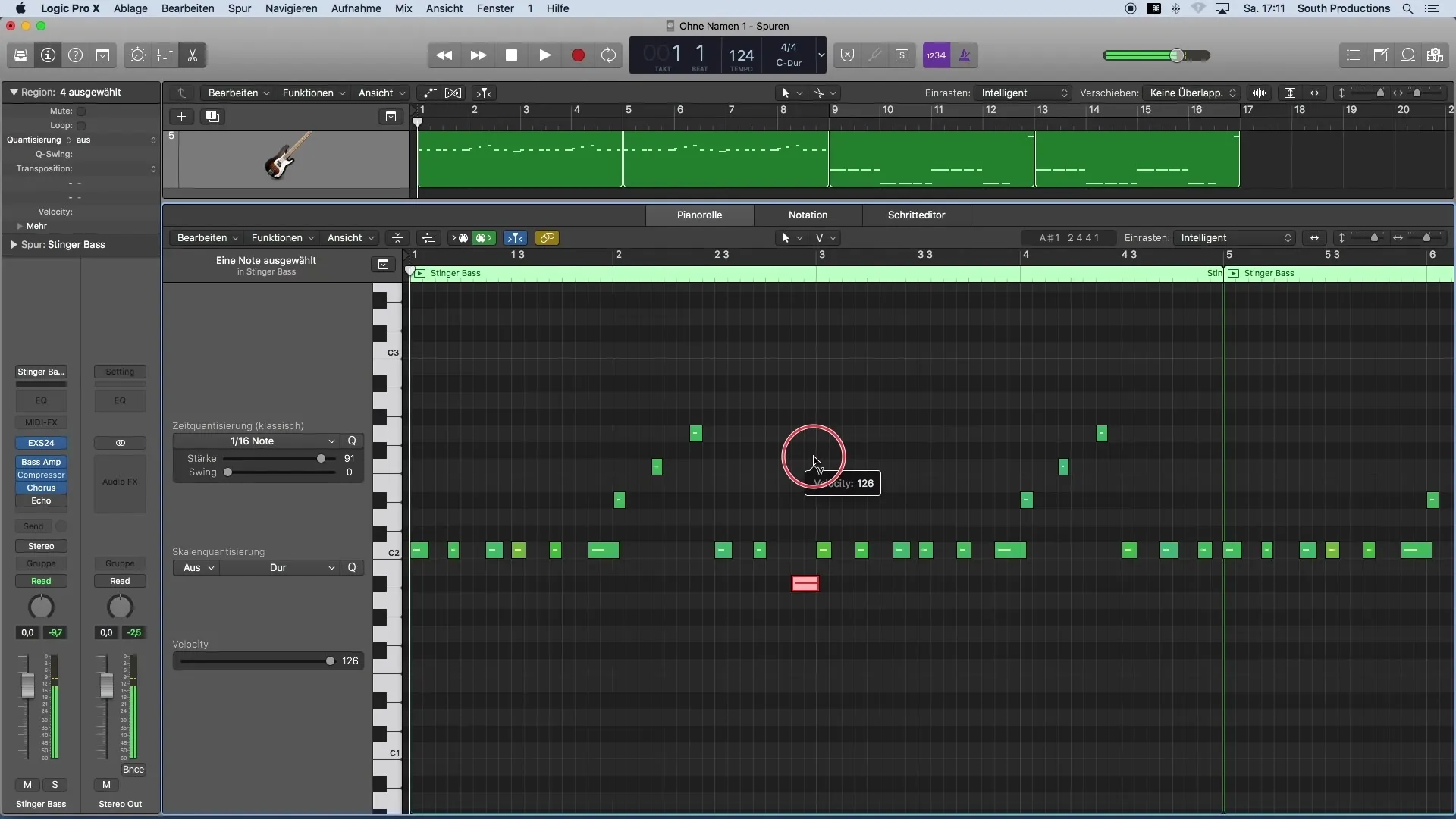
6. Finjustér Velocity
Når du justerer Velocity, kan du arbejde præcist. Hvis du f.eks. ønsker at sænke alle toner med en velocity på 102 lidt, skal du markere dem og justere lydstyrken for at opnå et harmonisk lydbillede. Denne teknik vil sikre, at dynamikken i arrangementet forbliver sammenhængende.
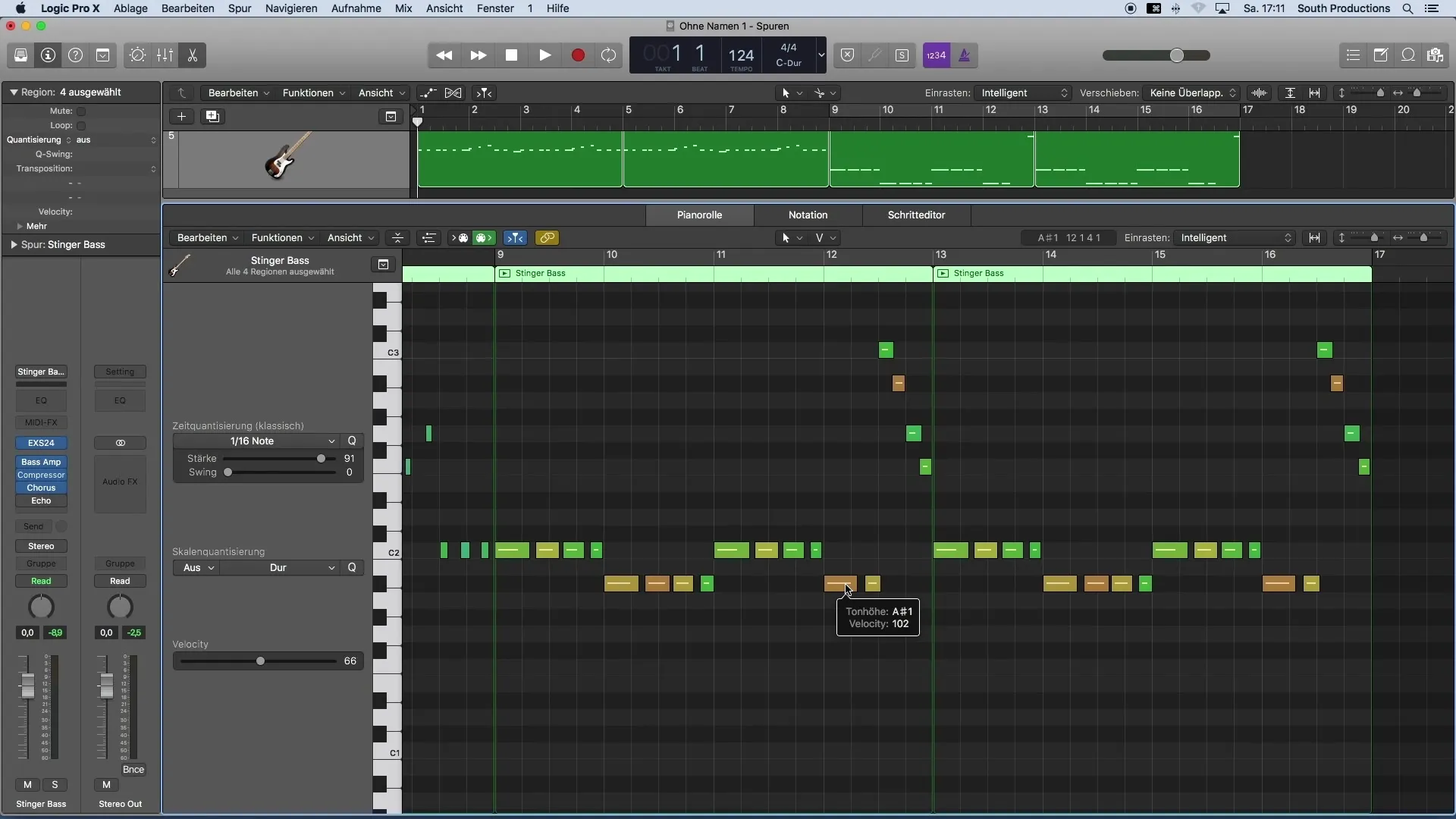
7. Kontrol og Finjustering
Når alle tilpasningerne er foretaget, afspil MIDI-regionen igen for at sikre, at ændringerne lyder som ønsket. Lyt nøje og finjuster dine tilpasninger yderligere, hvis det er nødvendigt. Denne kontrol sikrer, at din musik forbliver levende og engagerende.
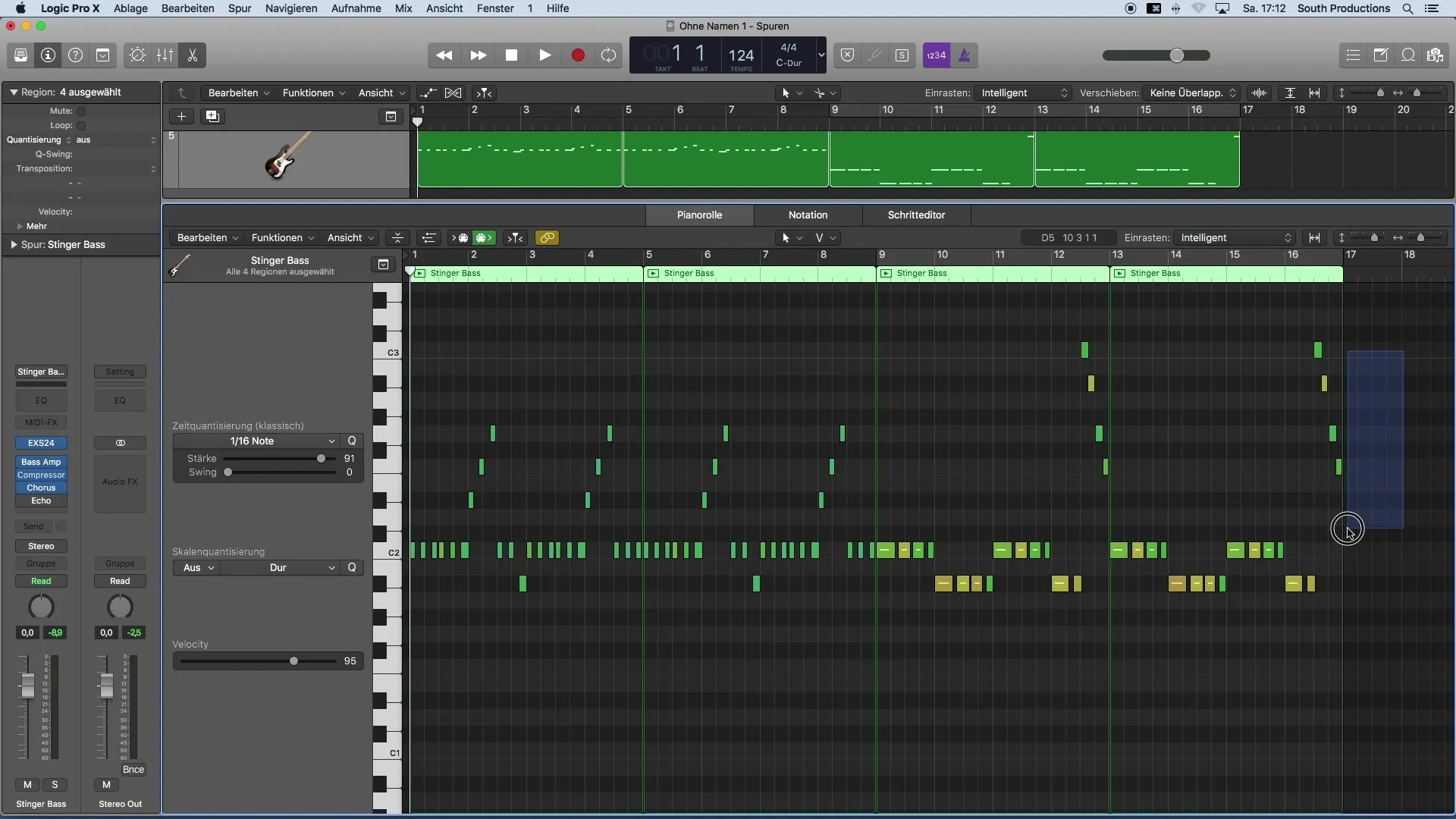
Opsummering
At tilpasse MIDI-Velocity i Logic Pro X er afgørende for dynamikken og udtrykket af din musik. Ved at bruge farverne i Piano-Roll og arbejde med Velocity-værktøjet kan du optimere anslagsstyrken af dine toner individuelt eller simultant. Leg med dynamikken og find den perfekte balance for at bringe dine musikalske ideer til live.
Ofte stillede spørgsmål
Hvordan justerer jeg hastigheden på en enkelt MIDI-note?Du vælger tonen, bruger værktøjet til hastighed og justerer angrebsstyrken.
Hvad betyder farverne i piano-rullen?Blå noter er stille, røde noter er høje, gul og grøn er et sted derimellem.
Kan jeg ændre hastigheden på flere noter samtidig?Ja, hold "Shift" nede, mens du vælger noterne, og juster derefter hastigheden på en note for at ændre de andre samtidig.


